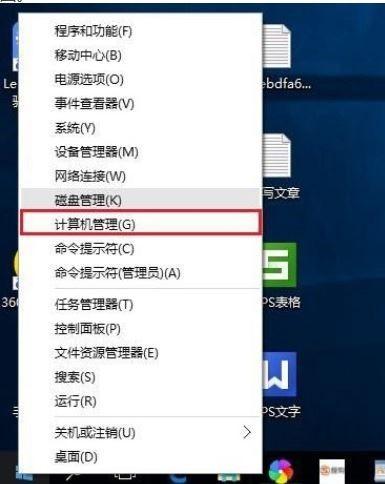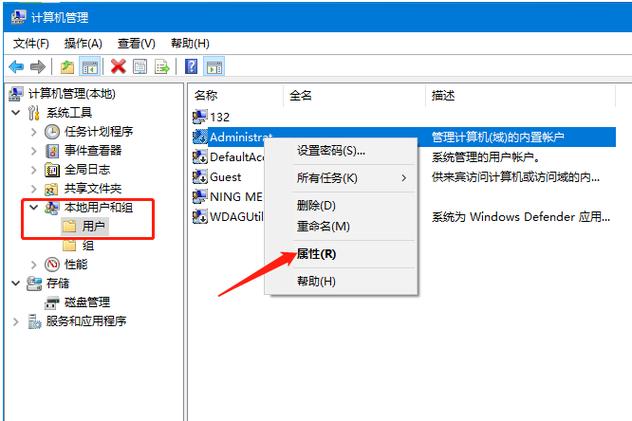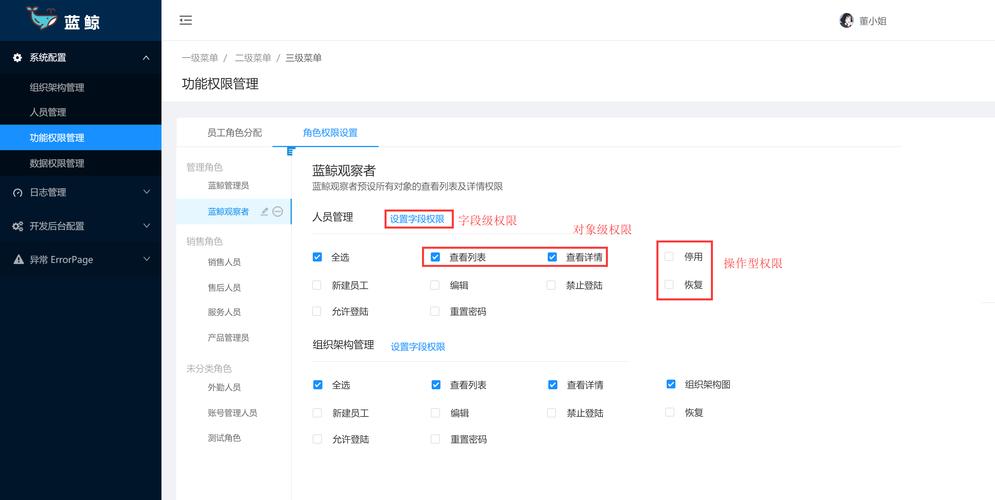如何使用管理员权限操作Windows系统
使用管理员权限操作Windows系统的方法如下:,,1. 打开“设置”或“控制面板”,找到“用户账户”或“账户设置”。,2. 选择当前登录的账户,点击“更改账户类型”或“更改用户账户控制级别”。,3. 在弹出的窗口中,选择“管理员”或相应权限级别,并确认更改。,,在获得管理员权限后,可以执行系统级别的任务,如安装或卸载软件、更改系统设置等。但请注意,使用管理员权限时要谨慎操作,以免误删重要文件或导致系统不稳定。,,以上是使用管理员权限操作Windows系统的基本步骤,如有更多问题可咨询专业技术人员。
在Windows操作系统中,管理员权限是一种非常重要的权限级别,通过使用管理员权限,用户可以执行一些需要更高权限的操作,例如安装软件、更改系统设置、运行某些程序等,使用管理员权限也需要谨慎,因为不当的使用可能会导致系统安全问题,本文将介绍如何在Windows系统中使用管理员权限。
以管理员身份运行程序
1、通过右键菜单运行
对于需要以管理员身份运行的程序,可以通过右键单击程序图标,在弹出的菜单中选择“以管理员身份运行”来执行,这种方法适用于单个程序的运行,但不适用于批量操作。
2、修改程序属性
如果需要经常以管理员身份运行某个程序,可以修改该程序的属性,具体步骤如下:
(1)右键单击程序图标,选择“属性”。
(2)在“属性”窗口中,切换到“兼容性”选项卡。
(3)勾选“以管理员身份运行此程序”选项,并点击“应用”和“确定”按钮保存设置。
提升账户权限至管理员
如果当前账户没有管理员权限,需要提升为管理员才能执行某些操作,以下是提升账户权限至管理员的步骤:
1、打开“设置”应用程序。
2、点击“账户”选项。
3、在“家庭和其他用户”下,点击“添加其他用户”选项。
4、在弹出的窗口中,选择“我将其他未在此计算机上找到的Microsoft账户添加到此计算机”,并输入新的管理员账户信息。
5、登录新创建的管理员账户,即可获得管理员权限。
四、使用命令提示符或PowerShell以管理员身份运行
除了以上方法外,还可以通过命令提示符或PowerShell以管理员身份运行程序,具体步骤如下:
1、打开命令提示符或PowerShell窗口。
2、在窗口中输入“runas”命令,并加上要运行的程序和参数。“runas /user:Administrator notepad.exe”将以管理员身份运行记事本程序。
3、在弹出的窗口中输入当前账户的密码或管理员账户的密码,以确认身份。
注意事项
1、使用管理员权限需要谨慎,不当的使用可能会导致系统安全问题,在执行需要管理员权限的操作时,应该确保自己了解该操作的后果和风险。
2、不要轻易将管理员权限授予他人或共享给他人,以免造成不必要的损失和风险。
3、如果不确定某个操作是否需要管理员权限,可以先查询相关资料或咨询专业人士的意见。
4、在使用命令提示符或PowerShell以管理员身份运行时,要注意输入正确的命令和参数,以免造成不必要的损失。
本文介绍了在Windows系统中使用管理员权限的方法和注意事项,通过了解如何以管理员身份运行程序、提升账户权限至管理员、使用命令提示符或PowerShell以管理员身份运行等操作,用户可以更好地保护自己的系统和数据安全,在使用管理员权限时需要注意谨慎和注意事项,以免造成不必要的损失和风险。